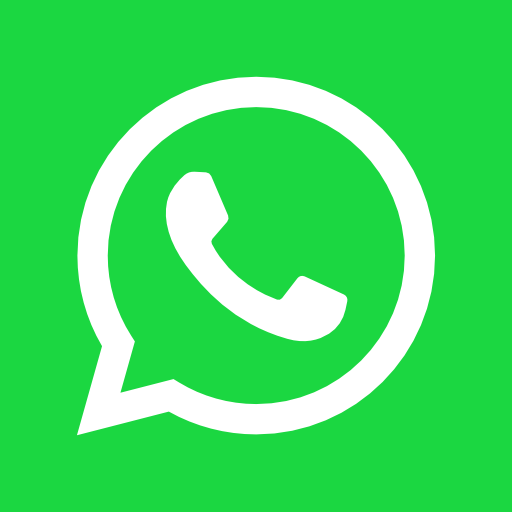![]()
El historial de chat de WhatsApp puede ser un bien muy importante para algunas personas, y, a pesar de que la aplicación tenía algunas opciones como copias de seguridad y respaldos, hasta el momento no era posible pasar el chat si se cambiaba de un celular Android a un dispositivo iOS; sin embargo, todo parece indicar que la compañía estaría trabajando en una herramienta que permitiría migrar el contenido de un dispositivo a otro.
Según WABetaInfo, medio especializado en dicha aplicación, la función se detectó por primera vez en la versión beta de WhatsApp 22.2.74 para iOS y apunta a que los usuarios podrán hacer uso de la aplicación nativa ‘Move to iOS’ para transferir sus chats desde Android a iPhone.
El propio sitio web compartió un par de imágenes donde se muestra la interfaz de lo que sería el proceso, pues la aplicación pedirá permiso para iniciar la transferencia y pedirá a sus usuarios no salir de la aplicación y mantener el teléfono desbloqueado mientras sucede.
La nueva actualización funciona en una sola vía, es decir, de Android a iOS; sin embargo, desde el año pasado, WhatsApp se encuentra experimentando el mismo proceso de transferencia pero a la inversa, permitiendo a los usuarios migrar de teléfonos iOS a dispositivos Samsung. La función ya fue ampliada para admitir transferencias de chat a dispositivos Google Pixel y otros dispositivos con Android 12.
Aún no se tiene claro qué dispositivos tendrán la nueva característica o cuándo comenzará a implementarse.
Cómo migrar los chats de un iPhone a un dispositivo Android
Aunque originalmente la explicación es válida para los teléfonos de la marca Samsung, el procedimiento para transferir el historial de chats de un dispositivo iOS a cualquier Android debería ser el mismo.
En este caso, se precisará de la aplicación Samsung SmartSwitch y de un cable USB tipo C a Lightning.
En primer lugar, deberá conectar por cable el teléfono Android (encendido) a su iPhone cuando se le solicite, posteriormente deberá seguir las instrucciones que SmartSwith le indique, además de escanear el código QR que aparezca en el dispositivo Android utilizando la cámara del iPhone.
Después de realizar los primeros pasos, deberá tocar ‘Iniciar’ en su iPhone y esperar a que el proceso esté completo, luego deberá continuar configurando su dispositivo Samsung hasta abrir WhatsApp, allí deberá iniciar sesión con el mismo número de celular que tenía en el dispositivo anterior, aquí debería aparecer la opción de ‘Importar’ la cual deberá presionar y luego esperar hasta que esté completa.
INFOBAE